Formatowanie Google

- 5021
- 705
- Pan Natan Sawicki
Jeśli często musisz wykonywać działania w tabelach Google, wypełniając je, szukając tych samych wartości, a także próbując wykryć popełnione błędy, wiesz na pewno, że taka praca powoduje szybkie zmęczenie. Musisz także obciążyć wizję, skoncentrować swoją uwagę, więc nic dziwnego, że pod koniec dnia roboczego wielu pracowników może doświadczyć bólu głowy. Ponadto taka monotonna praca wywołuje niezamierzone założenie błędów, których obecność następnie oczywiście negatywnie wpływa na ogólny raport, a zatem na skuteczność porodu.

Jeśli chcesz przetworzyć duże ilości danych wprowadzonych do tabel, zaleca się korzystanie z dodatkowych możliwości, które twórcy Google dostarczyli użytkownikom. W szczególności możliwe jest szybkie i dokładne przetwarzanie informacji.
Zasady ustalania formatowania
Jeśli poprawnie wykonujesz formatowanie warunkowe, które rozciąga się na określone komórki w rzędach lub kolumnach tabeli Google, gdy wartości niektórych wartości, komórki, których używasz, natychmiast zmienią kolor czcionki akompaniamentu tekstowego, a także główne tło. Oczywiście, przy tym podejściu, aby sprawować kontrolę wizualną nad wprowadzonym tekstem, informacje numeryczne będą znacznie łatwiejsze. Będziesz musiał zwrócić uwagę na komórki problemowe, aby sprawdzić tylko poprawność wprowadzonych danych.
Wielu użytkowników usłyszało o takich możliwościach tabeli Google, ale niestety niezależnie rozumie, jak naprawić format, połącz linię zgodnie z modelem, nie może. Jesteśmy gotowi przedstawić Ci algorytm, po czym nawet początkujący będzie łatwy do ustalenia, w jaki sposób wykonywane są najczęstsze operacje w tabelach Google.
Algorytm poprawek
Tak więc, zanim przejdziemy do radykalnych zmian powstających w komórkach, powinieneś zająć się tworzeniem samej tabeli, tworzeniem kolumn i linii w odpowiedniej ilości. Często zdarza się, że musisz połączyć niektóre komórki, a następnie wpisać do nich niezbędne dane. Jeśli masz takie zadanie, zalecamy przydzielenie dwóch lub więcej komórek, aby być koniecznością, a następnie na pasku narzędzi znalezienie ikony operacji „Połącz komórki”. Możesz natychmiast kliknąć go, przestrzeń, którą wyróżniłeś, natychmiast zjednoczy się w jednym dużym polu. Możesz umieścić kursor myszy na tej ikonie, a następnie użyć listy Downdown, w której zostanie napisane kilka opcji skojarzeń. Musisz wybrać najbardziej akceptowalny sposób. Z błędnym wyborem opcji wszystko zawsze można poprawić za pomocą propozycji „Anuluj zjednoczenie komórek”.
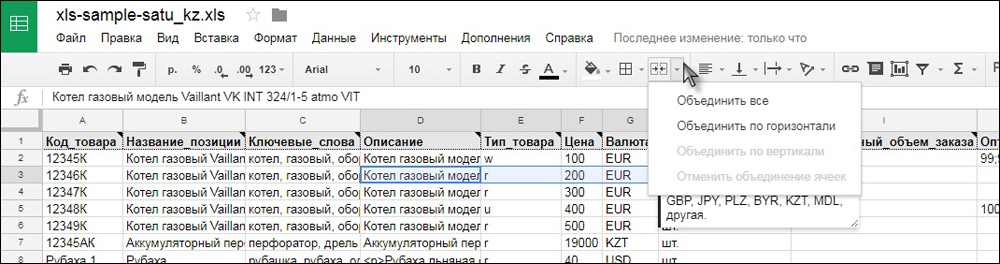
Perwelowanie w tabeli Google
Po utworzeniu tabeli jesteś przekonany o wszystkich ważnych kolumnach i liniach, dzięki których możesz wprowadzić wszystkie ważne dane, możesz przejść do następnego etapu, który obejmuje warunkowe formatowanie części formy tabelarycznej.
Podświetlone miejsce może automatycznie zmienić niektóre parametry, na które wskazasz. Zalecamy wyróżnienie komórki, do której chcesz rozprzestrzeniać format warunkowy. Następnie kliknij parametr menu „Format”, w otwartym podmenu, przejdź do wiersza „Formatowanie warunkowe”. Po prawej stronie tabeli Google pojawi się dodatkowe okno, wymagające wprowadzenia zasad pożądanego formatowania warunkowego.
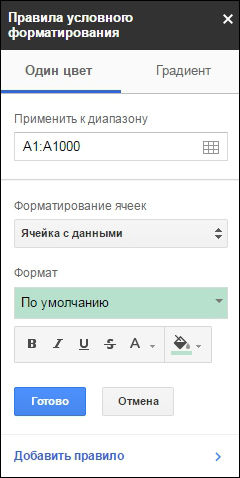
Warunkowe reguły formatowania w tabeli Google
W wierszu „Zastosuj się do zasięgu” osobliwy adres komórki, którą edytowałeś lub należy przepisać cały zakres, w tym całkowicie całą linię lub całą kolumnę. W następnym wierszu musisz wybrać warunek, gdy tabela Google będzie musiała odpowiedzieć i automatycznie wykonać wszystkie kolejne zmiany. Jeśli chcesz, aby komórka była barwiona w niektórych kolorach, gdy wprowadzenie słowa wybierz „Tekst zawiera”, „dokładnie tekst” lub inne podobne opcje. Jeśli wskaźnik numeryczny jest dla Ciebie ważny, musisz zatrzymać wybór opcji „więcej”, „mniej” lub oni podobnych. W sekcji „komórek formatowych” każdy użytkownik będzie mógł wybrać najbardziej odpowiedni dla siebie warunek, aż do tworzenia określonej formuły, zgodnie z wynikami formatowania, które zostanie przeprowadzone.
W dolnej części tej sekcji znajduje się część, która konkretnie zmieni kolor czcionki lub główne tło, które wskażesz. Nawiasem mówiąc, możesz ustawić formatowanie warunkowe nie tylko jednym warunkami, ale z kilkoma. Aby to osiągnąć, musisz wypełnić wszystkie pola pierwszej reguły, a następnie kliknąć wiersz „Dodaj regułę”. W takim przypadku pojawi się podobne okno, które będziesz musiał ponownie wypełnić. Teraz komórka sprawdzi w trybie automatycznym implementacja nie jednego, ale jednocześnie obie reguły, reagując na zmiany kolorów w kolejności.
Naprawianie linii
Formatowanie warunkowe pozwala skupić się na ograniczonej przestrzeni, która automatycznie wyróżniała. Jednak często tabele, z którymi musisz pracować, zawierają ogromną liczbę linii lub kolumn. Musisz przewinąć suwak, aby przynajmniej wizualnie wyświetlić cały tabelę. Podczas takich manipulacji użytkownicy zauważają, że analiza danych staje się niewygodna, „kapelusz” samej tabeli jest już niewidoczny, ponieważ zakończenie formy tabelarycznej jest wyświetlane na ekranie.
Aby wyeliminować takie niedogodności, możesz po prostu naprawić określoną linię. W szczególności podświetl linię następującą bezpośrednio za tabelarną „czapką”, a następnie umieść mysz do parametru menu „gatunek” i wybierz „Napraw”. Natychmiast przekonasz się, jak na granicy dwóch lini. Spróbuj teraz przewijać suwak. Przekonasz się, jak cały stół łatwo przewija, ale jego górna część pozostaje nieruchoma. W ten sam sposób możesz naprawić w tabelach Google i niezbędnych kolumnach. Nawiasem mówiąc, istnieje możliwość naprawienia zarówno linii, jak i kolumn, co sprzyja wzrostowi poziomu komfortu pracy z tabelami Google.
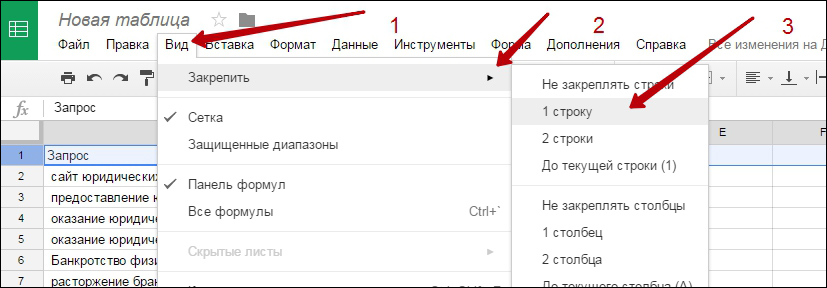
Naprawienie linii w tabeli Google
Tak więc praca z formami tabeli Google jest nie tylko łatwe, ale także bardzo interesujące i ekscytujące. Aby skuteczność pracy w celu zwiększenia pracy ważne jest dokładne zbadanie algorytmu do wykonywania głównych operacji. Aby to zrobić, warto zapoznać się z naszymi zaleceniami, na podstawie których łatwo będzie zrozumieć, jak szybko połączyć komórki, jak przypisać im format, jak je naprawić.
- « Praca z blokami w dynamice jest doskonałym narzędziem analitycznym dla projektanta
- Co wybrać GIMP lub Photoshop »

